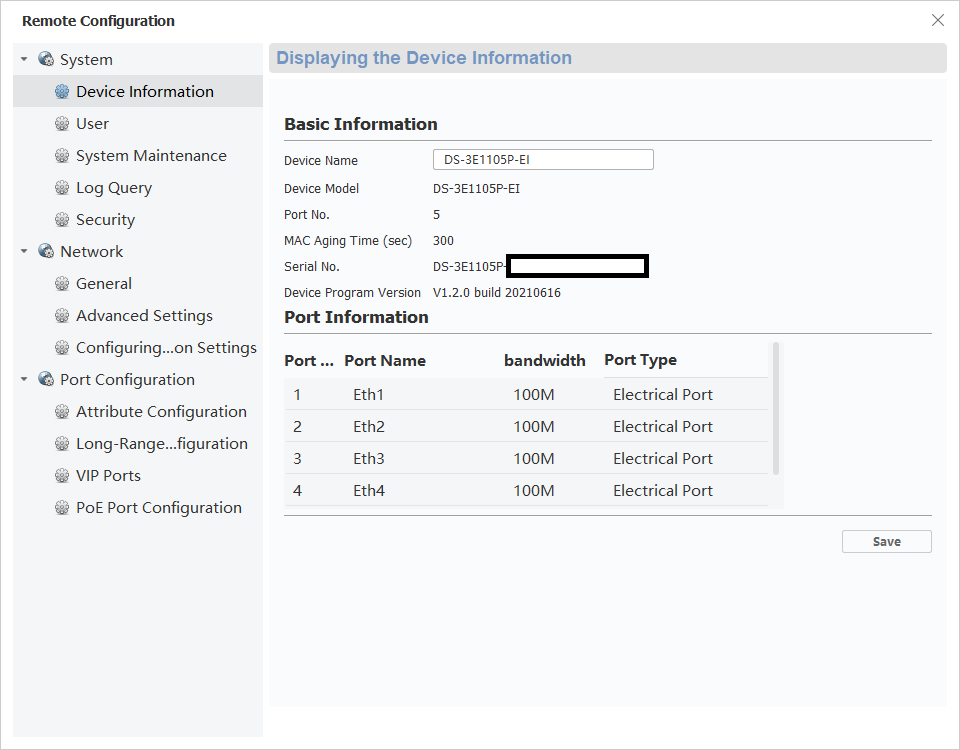HikCentral. Добавление устройств
11.01.2023HikCentral — это система управления безопасностью, которая обладает гибкостью, масштабируемостью, высокой надежностью и мощными функциями. В этой статье будем рассматривать добавление IP камеры (ActiveCam) по ONVIF и интеллектуальный коммутатор Hikvision DS-3E1105P-EI
HikCentral
Как добавить IP камеру в HikCentral
Запускаем службу (сервер) HikCentral. После этого кликаем по ярлыку HikCentral и открывается клиент в браузере. Также можно после включения ввести адрес сервера 127.0.0.1 в браузере. 127.0.0.1 — это ip адрес сервера. Если порт не меняли, то порт по умолчанию.
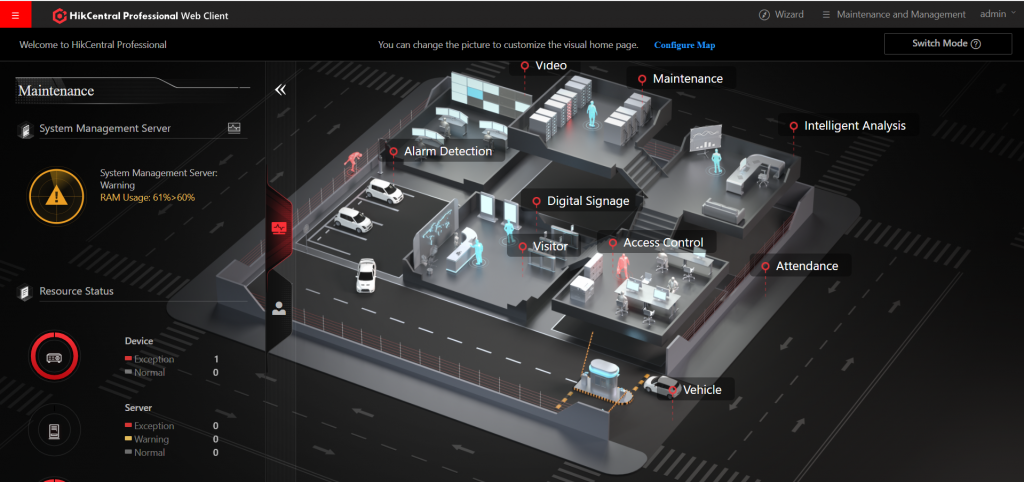
Теперь нужно открыть меню ( красный квадрат ) в верхнем левом углу — All Modules — General — Resourse Management. Попадаем в меню добавления устройств.
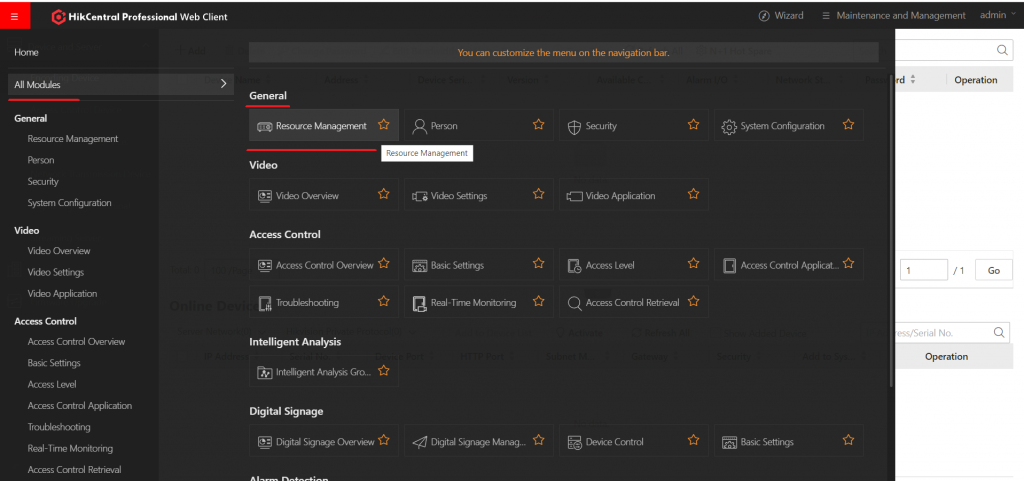
В открывшемся окне нажимаем на кнопку Add — добавить. Encoding Device в этом подменю мы добавляем камеру. Слева если еще меню для добавления других устройств НЕ CCTV
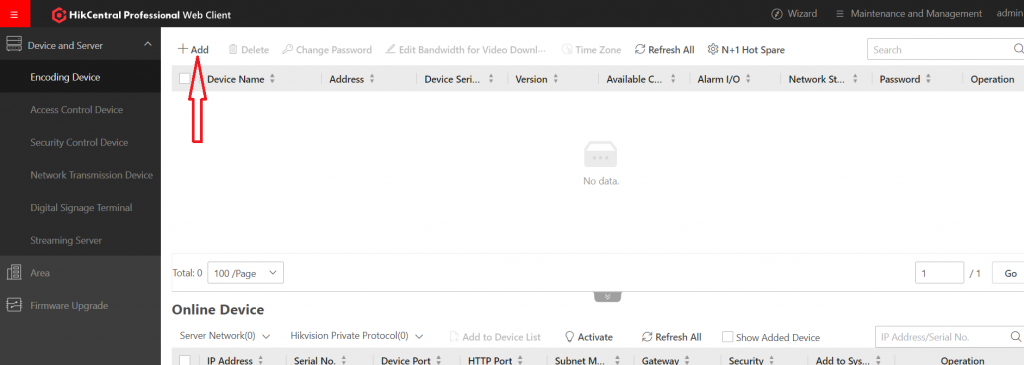
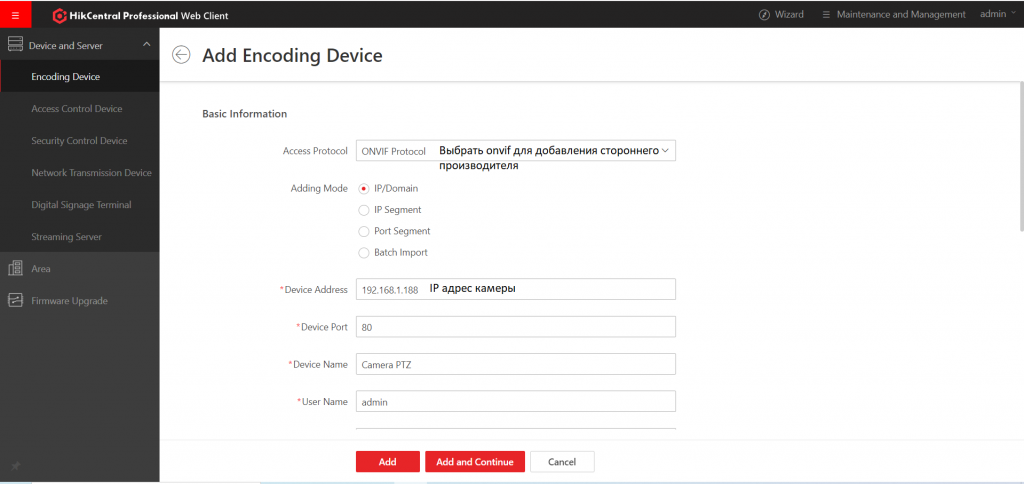
Так как мы добавляем IP камеру не Hikvision, то необходимо ее добавлять по протоколу Onvif. Вводим IP адрес камеры, затем порт (чаще всего это 80). Задаем имя для нашего устройства и вводим логин и пароль от IP камеры. Жмем Add.
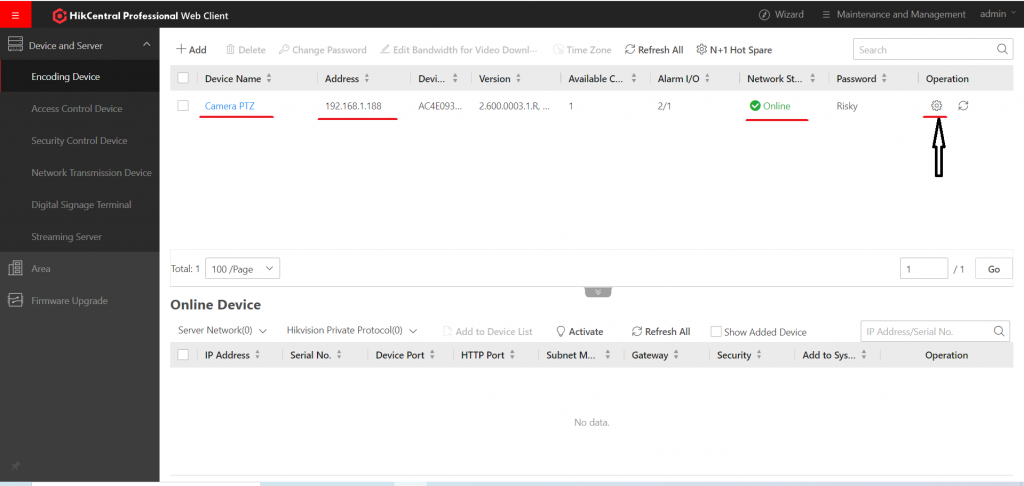
Камера добавлена с именем, который мы указали ранее. Надпись Online говорит о том, что все правильно сделали и камера добавлена в HIkCentral. Справа есть шестеренка нажав на которую можно войти в web интерфейс ip камеры не выходя из HikCentral.
Просмотреть живое видео с камеры можно в меню Live View
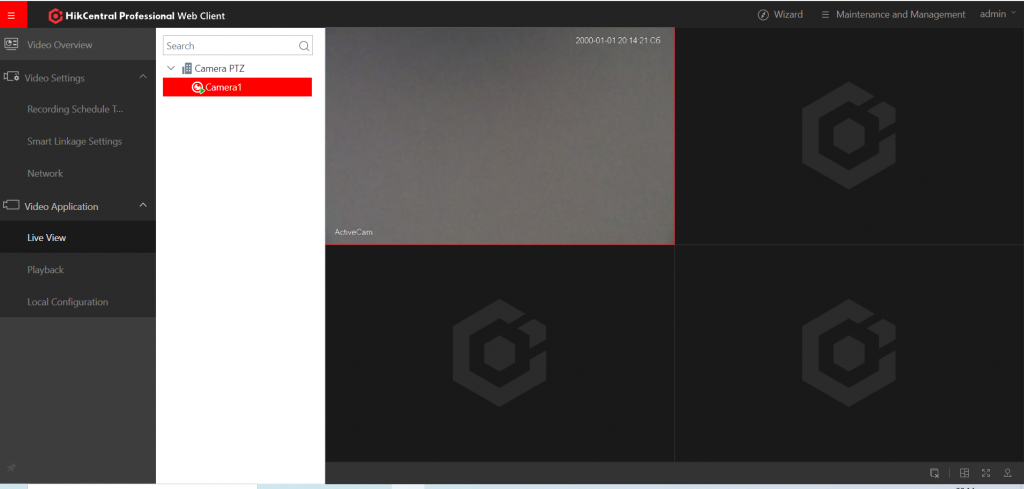
Как добавить интеллектуальный коммутатор Hikvision в HikCentral
Для добавления умного коммутатора в HikCentral необходимо убедиться в том, что коммутатор включен и подключен к локальной сети. Так же запускаем HikCentral и все тоже самое, как и при добавлении IP камеры All Modules — General — Resourse Management. Попадаем в меню добавления устройств. Только теперь нужно войти в меню Network Transmission Device. Если коммутатор подключен без изменения адреса сети, то программа автоматически его определит. Т.е. ничего делать не нужно для поиска.
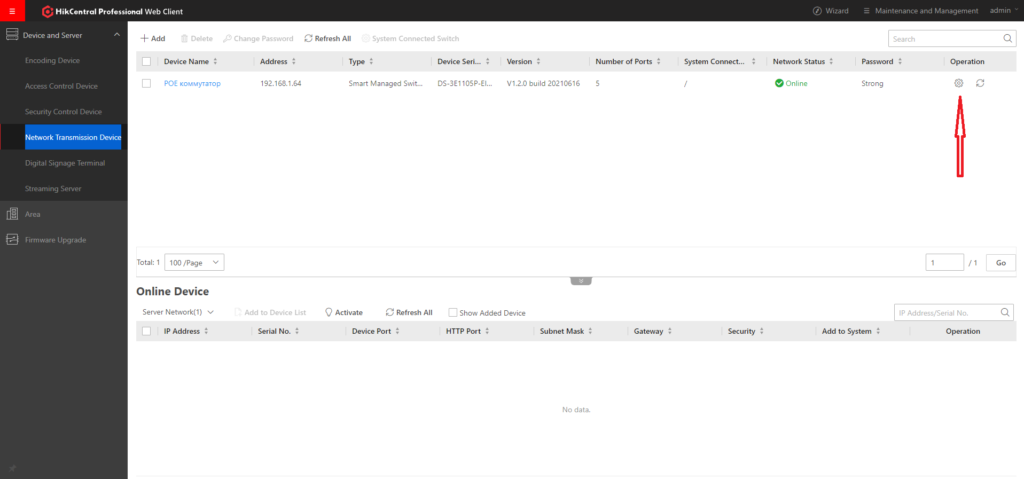
Online говорит о том, что все правильно сделали и коммутатор добавлен в HIkCentral. Справа есть шестеренка нажав на которую можно войти в настройки коммутатора не выходя из HikCentral. При первом нажатии на шестеренку, всплывет сообщение, жмем ОК и еще раз нажимаем на шестеренку. В первый раз мы нажали и подтвердили, что мы админ и нам можно получить доступ к настройкам коммутатора. В принципе настройки да и интерфейс такой же как и в IVMS 4200.